手順1.「管理者設定」ボタンを押します
アドレス帳画面の右下にある「管理者設定」ボタンを押します。
|
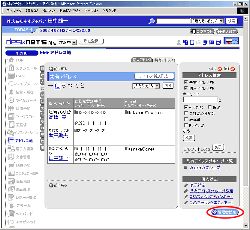
|
手順2.[CSVファイルからインポート]リンクを押します
【アドレス帳設定】欄の[CSVファイルからインポート]リンクを押します。
|
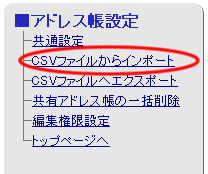
|
手順3.項目の順番を設定します
[項目の順番]欄を、インポートするCSVファイルの項目順と合わせます。
項目を選択し、  ボタンを押すと順番が変更できます。 ボタンを押すと順番が変更できます。
手順4.ファイルを選択します
[参照]ボタンを押して、インポートするファイルを選択します。
[ファイル名]欄に直接ファイル名を記入する場合には、フルパスで指定してください。
手順5. を押してください を押してください
 を押すと、インポートを開始します。 を押すと、インポートを開始します。
|
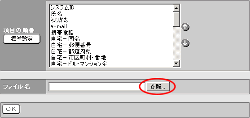 |
|
■管理者設定
|
